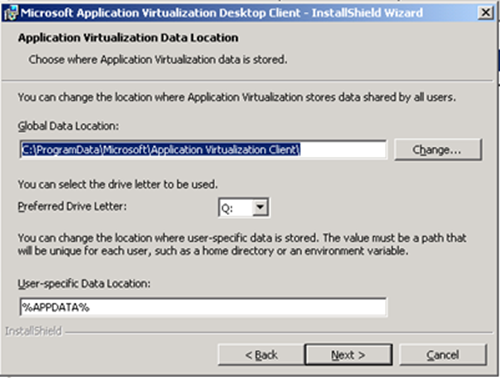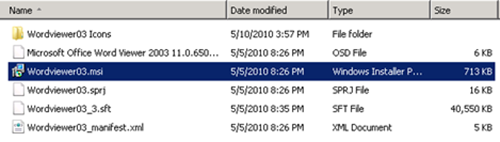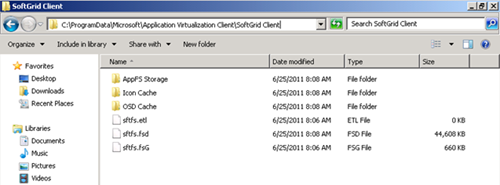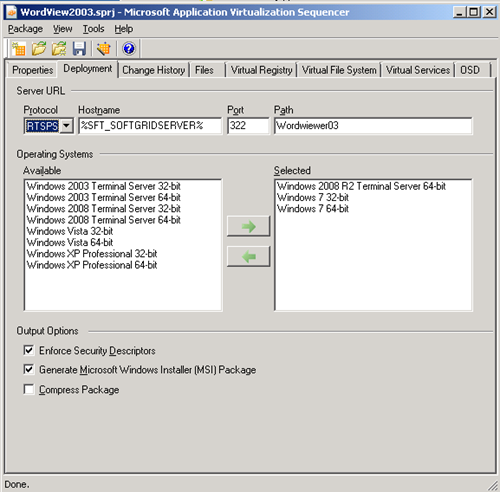Installare Application Virtualization App-V 4.6 in modalità Stand-alone
 Le modalità di utilizzo di Application Virtualization sono molteplici, e consentono di avere una infrastruttura completa con funzionalità di gestione e auto-update integrate e streaming delle applicazioni via HTTP/HTTPS, RTSP/RTSPS o via fileshare, oppure di distribuire le applicazioni in modalità stand-alone, senza l’utilizzo di componenti di infrastruttura lato server.
Le modalità di utilizzo di Application Virtualization sono molteplici, e consentono di avere una infrastruttura completa con funzionalità di gestione e auto-update integrate e streaming delle applicazioni via HTTP/HTTPS, RTSP/RTSPS o via fileshare, oppure di distribuire le applicazioni in modalità stand-alone, senza l’utilizzo di componenti di infrastruttura lato server.
Nicola Ferrini, della community windowserver.it, Springboard Series Technical Expert – STEP , ha approfondito per noi di TechNet questo argomento.
Nella sezione Articoli tecnici di Esperti e Guest Blogger trovate gli altri articoli della “serie” dedicata alla virtualizzazione delle applicazioni .
Buona lettura!
| Renato F. Giorgini |
Una delle domande che più spesso ricevo durante i miei corsi su App-V è se c’è la possibilità di installarlo in modalità Stand-alone, in modo tale da non dover usare il server di Streaming o di Management per poter distribuire le applicazioni virtualizzate.
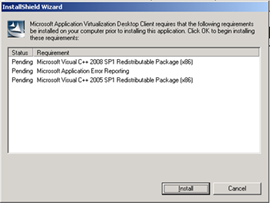 Questa possibilità esiste (fin dalla versione 4.2 del client di App-V) ed è anche abbastanza semplice da implementare. Lanciamo sulla macchina in cui andremo ad eseguire le applicazioni virtualizzate il setup del client di App-V in modo tale da cominciare l’installazione dei prerequisiti, come mostrato in figura 1.
Questa possibilità esiste (fin dalla versione 4.2 del client di App-V) ed è anche abbastanza semplice da implementare. Lanciamo sulla macchina in cui andremo ad eseguire le applicazioni virtualizzate il setup del client di App-V in modo tale da cominciare l’installazione dei prerequisiti, come mostrato in figura 1.
Terminata l’installazione dei prerequisiti, proseguiamo con il setup, scegliendo la modalità di installazione personalizzata. È possibile personalizzare la cartella dove ci saranno i dati da condividere tra tutti gli utenti e quelli personalizzati dove saranno salvate le impostazioni e le personalizzazioni dei vari applicativi, come mostrato in figura 2.
Nella schermata Runtime Package Policy Configuration del setup andiamo a impostare i parametri necessari per eseguire il client in modalità Stand-alone. In particolare occorre configurare l’Application Source Root disabilitando “Require User authorization even when cached” e abilitando il parametro “Allow streaming from file”. In più ricordatevi anche di disabilitare tutte le voci riguardanti il preload dell’applicazione in cache, come mostrato in figura 3.
Le impostazioni possono essere anche configurate successivamente utilizzando gli App-V Administrative Templates e le Group Policy, se le macchine sono in dominio.
A questo punto abbiamo terminato l’installazione del client e non ci resta che distribuire la nostra applicazione. È necessario per questo utilizzare il file MSI creato durante l’operazione di Sequencing. Il file MSI contiene tutti i file ICO, il file OSD e il file manifest.xml necessari per pubblicare l’applicazione e contiene anche informazioni su come importare il file SFT, che contiene il package virtuale, nella cache del client di App-V.
In figura 4 sono mostrati tutti i file risultanti dall’operazione di sequencing e necessari per distribuire la nostra applicazione virtualizzata.
Il file SFT non è integrato nel file MSI per una scelta di design, visto che i file MSI sono limitati a 2 GB, mentre i file SFT sono limitati a 4 GB. Il file SFT deve trovarsi nella stessa cartella in cui si trova il file MSI. Se il file SFT si trova in un’altra cartella (ad esempio una cartella condivisa in rete) in fase di installazione sarà necessario usare il comando
Msiexec.exe /i \\PathToMsi\packagename.msi SFTPATH=\\server\share\package.sft /q
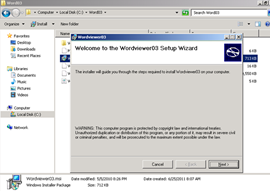 Una volta copiato il file MSI ed il file SFT in una cartella locale del nostro pc client, possiamo iniziare l’installazione lanciando il file MSI e proseguendo nel setup, come mostrato in figura 5.
Una volta copiato il file MSI ed il file SFT in una cartella locale del nostro pc client, possiamo iniziare l’installazione lanciando il file MSI e proseguendo nel setup, come mostrato in figura 5.
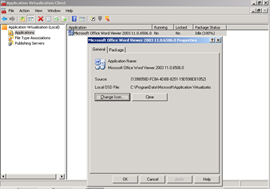 Al termine del setup la nostra applicazione sarà pronta per essere lanciata e utilizzata. Nella console di amministrazione del client App-V presente negli strumenti di amministrazione raggiungibili dal pannello di controllo possiamo vedere che il package è presente nel nostro client ed è utilizzabile, come mostrato in figura 6.
Al termine del setup la nostra applicazione sarà pronta per essere lanciata e utilizzata. Nella console di amministrazione del client App-V presente negli strumenti di amministrazione raggiungibili dal pannello di controllo possiamo vedere che il package è presente nel nostro client ed è utilizzabile, come mostrato in figura 6.
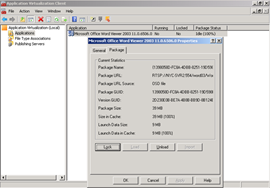 Nella scheda Package delle proprietà dell’applicazione possiamo vedere la dimensione del package e la sua presenza nella cache del client, come mostrato in figura 7.
Nella scheda Package delle proprietà dell’applicazione possiamo vedere la dimensione del package e la sua presenza nella cache del client, come mostrato in figura 7.
Nel file system del nostro sistema operativo, in particolare nella cartella C:\Programdata\Microsoft\Application Virtualization Client\Softgrid Client, possiamo vedere che il file sftfs.fsd contiene la cache dell’applicazione che abbiamo appena “installato”.
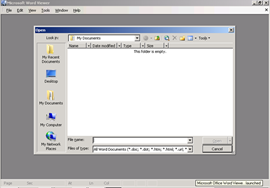 Una volta lanciata la nostra applicazione, questa sarà immediatamente eseguita, senza eseguire nessuno streaming.
Una volta lanciata la nostra applicazione, questa sarà immediatamente eseguita, senza eseguire nessuno streaming.
A questo punto possiamo dire che l’installazione del client App-V in modalità stand-alone è davvero facile e la stessa configurazione fatta per il client desktop può essere facilmente replicata anche per il client App-V per i Terminal Server/Remote Desktop. Vi ricordo che l’uso di App-V è già concesso in licenza nelle RDS Client Access License (RDS CAL) e questo consente anche un’ottimizzazione dei costi. Maggiori informazioni su RDS Licensing.
NOTA Subito dopo il sequencing dell’applicazione e prima del salvataggio del package, ricordatevi di inserire la versione corretta del sistema operativo su cui è autorizzato il deployment dell’applicazione. Questa informazione è inserita nel file OSD e in seguito sarà inserita nel file MSI al momento del salvataggio, come mostrato in figura 10.
Purtroppo l’assenza di un server di streaming non permette di aggiornare dinamicamente i package virtuali con l’Active Upgrade. Per questo motivo se volete distribuire una versione aggiornata della stessa applicazione dovete ridistribuirla e reinstallarla (perdendo così le personalizzazioni degli utenti) , usando il file MSI e il file SFT aggiornati dal Sequencer, usando magari un sistema ESD.
NOTA È importante ricordare comunque che non è possibile configurare il client per lavorare in modalità stand-alone ed in modalità streaming contemporaneamente. È possibile però usare un piccolo workaround suggerito da Tim Mangan nell’articolo Microsoft App-V Stand-alone.
Approfondimenti